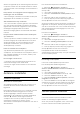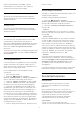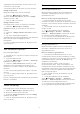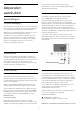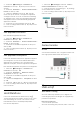User manual
typeplaatje op de achterkant van de TV kunt u zien
om welk TV-type het gaat.
• De softwareversie van de twee TV's komt overeen.
Huidige zenderversie
Bekijk de huidige versie van de zenderlijst...
1 - Selecteer Instellingen > Zenders,
selecteer Zenderlijst kopiëren, selecteer Huidige
versie en druk op OK.
2 - Druk op OK om te sluiten.
Huidige software versie
De huidige versie van de TV-software controleren...
1 - Selecteer Instellingen > Software
bijwerken en druk op (rechts) om het menu te
openen.
2 - Selecteer Huidige software-informatie en druk
op OK.
3 - De versie, releaseopmerkingen en
aanmaakdatum worden weergegeven. Ook het Netflix
ESN-nummer wordt weergegeven indien
beschikbaar.
4 - Druk zo nodig enkele malen op (links) om het
menu te sluiten.
Een zenderlijst kopiëren
Een zenderlijst kopiëren…
1 - Schakel de TV in. Op deze TV moeten zenders zijn
geïnstalleerd.
2 - Sluit een USB-stick aan.
3 - Selecteer Instellingen > Zenders > Zenderlijst
kopiëren en druk op OK.
4 - Selecteer Naar USB kopiëren en druk op OK.
Misschien wordt u gevraagd de pincode van het
kinderslot in te voeren, voordat u de zenderlijst kunt
kopiëren.
5 - Als u de lijst hebt gekopieerd, koppelt u de USB-
stick los.
6 - Druk zo nodig enkele malen op (links) om het
menu te sluiten.
Nu kunt u de gekopieerde zenderlijst naar een andere
Philips-TV uploaden.
Versie zenderlijst
De huidige versie van de zenderlijst controleren...
1 - Selecteer Instellingen > Zenders en druk
op (rechts) om het menu te openen.
2 - Selecteer Zenderlijst kopiëren, selecteer Huidige
versie en druk op OK.
3 - Druk zo nodig enkele malen op (links) om het
menu te sluiten.
Een zenderlijst uploaden
Naar niet-geïnstalleerde TV's
Welke methode u gebruikt om een zenderlijst te
uploaden, is afhankelijk van het feit of uw TV is
geïnstalleerd of niet.
Naar een TV die nog niet is geïnstalleerd
1 - Steek de stekker in het stopcontact om de
installatie te starten en selecteer de gewenste taal en
het land. U kunt Zenders zoeken overslaan. Voltooi de
installatie.
2 - Sluit de USB-stick met de zenderlijst van de
andere TV aan.
3 - U start het uploaden van de zenderlijst
door Instellingen > Zenders > Zenderlijst
kopiëren > Naar TV kopiëren te selecteren en druk
op OK. Voer indien nodig de pincode in.
4 - Er verschijnt een melding als de zenderlijst naar
de TV is gekopieerd. Koppel de USB-stick los.
Naar geïnstalleerde TV's
Welke methode u gebruikt om een zenderlijst te
uploaden, is afhankelijk van het feit of uw TV is
geïnstalleerd of niet.
Naar een TV die al is geïnstalleerd
1 - Controleer de landinstelling van de TV. (Zie
hoofdstuk Alle zenders opnieuw installeren om deze
instelling te controleren. Volg deze procedure tot u bij
de landinstelling bent. Druk op BACK om de
installatie te annuleren.)
Als het land juist is, gaat u verder met stap 2.
Als het land niet juist is, moet u herinstalleren. Zie
hoofdstuk Alle zenders opnieuw installeren en start
de installatie. Selecteer het juiste land en sla Zenders
zoeken over. Voltooi de installatie. Als u klaar bent,
gaat u terug naar stap 2.
2 - Sluit de USB-stick met de zenderlijst van de
andere TV aan.
3 - U start het uploaden van de zenderlijst
door Instellingen > Zenders > Zenderlijst
kopiëren > Naar TV kopiëren te selecteren en druk
op OK. Voer indien nodig de pincode in.
4 - Er verschijnt een melding als de zenderlijst naar
de TV is gekopieerd. Koppel de USB-stick los.
25